2장 기본 Dtpower 설정값 및 환경설정
이 장에서는 Dtpower GUI와 규약을 설명합니다. 또한 미리 설정되어 있는 Dtpower 전원절감 체계를 설명합니다.
Dtpower 액세스
이전 릴리즈에서는 Dtpower 소프트웨어를 수퍼유저로 시작하여 환경설정을 편집해야 했습니다. 본 릴리즈에서는 다양한 방법으로 프로그램을 시작할 수 있으며 이들 방법을 통해 환경설정을 변경할 수 있습니다.
주 -
편집 목적으로 Dtpower에 액세스할 때 사용자가 올바른 사용권한을 가지고 있지 않아 액세스할 수 없는 경우도 있습니다. 자세한 내용은 dtpower(1M) man 페이지를 참조하십시오.
Dtpower가 이미 실행중이면, 데스크탑에서 다음 아이콘으로 나타날 수 있습니다.
그림 2-1 Dtpower 아이콘
CDE 작업 공간을 통해 Dtpower 시작하기
응용 프로그램 관리자에서 Dtpower 시작하기
-
CDE 데스크탑의 프론트 패널에서 응용 프로그램 관리자를 선택하십시오.
-
응용 프로그램 관리자에서 Desktop_App를 선택하십시오.
-
Desktop_App에서 전원 관리자를 선택하십시오.
명령행에서 Dtpower 시작하기
주 -
시스템 초기화 작업으로 인해 Dtpower가 시작되는데 다소 시간이 걸릴 수도 있습니다.
Dtpower GUI의 개요
기본 Dtpower 윈도우 제어도구
Dtpower 윈도우에는 다음과 같은 버튼이 하나 이상 있습니다.
-
삼각형은 풀다운 메뉴를 표시합니다. 그림 2-2에서, 현재의 전원 절감 체계 상자를 풀다운하여 두 가지 전원 관리 단계 즉, 최소와 사용불가능을 추가로 표시할 수 있습니다.
-
확인 버튼은 현재 윈도우에 표시된 모든 설정값을 유효하게 만듭니다.
-
취소 버튼은 모든 설정값을 이전에 확인 버튼을 선택했을 때의 값으로 돌아가도록 변경합니다(또는 Dtpower를 처음 실행하는 경우에는 기본값으로 돌아가도록 변경합니다). 그러나, 확인 버튼을 이미 선택했으면 취소 버튼을 누르더라도 이전 값으로 돌아가지 않습니다.
-
확장은 윈도우를 확장하여 시스템, 모니터, 디스크 드라이브 등의 유휴시간을 편집할 수 있는 전체 옵션을 표시합니다.
-
축소 버튼은 윈도우를 축소하여 확장 버튼을 통해 표시한 옵션을 숨깁니다.
-
편집 버튼은 빠른 편집 탭에 있습니다(그림 3-2 참조). 편집 버튼은 자동차단 및 자동시작 옵션을 구성할 수 있는 윈도우를 엽니다.
그림 2-2 Dtpower 기본 윈도우
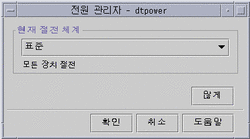
전원절감 체계
시스템의 전원 관리 단계를 선택하는 가장 간단한 방법은 미리 설정된 전원절감 체계 중에서 하나를 선택하는 것입니다. 전원절감 체계는 Dtpower 기본 윈도우의 현재 전원절감 체계 상자에 표시됩니다. 기본 체계는 그림 2-2와 같이 표준입니다.
전원절감 체계의 구현내용은 Dtpower를 실행하는 하드웨어의 구조와 Energy Star 기능에 따라 다릅니다. 다음 절에서는 사용할 수 있는 전원절감 체계를 설명합니다.
전원절감 체계와 구현내용
전원 체계의 구현내용은 하드웨어의 전원절감 기능에 따라 다릅니다. 아래에서 설명하는 체계를 그대로 사용하지 않고 이들 체계를 수정한 다음 사용자 정의 체계로 저장할 수도 있습니다. 전원절감 체계의 사용자 정의에 관한 추가 정보는 제 3 장을 참조하십시오.
표준 체계
하드웨어의 전원 관리 기본 설정값이 표준 체계의 구현내용을 결정합니다. (시스템의 기본 설정값을 결정하려면 제 1 장을 참조하십시오.) 예를 들어, Energy Star 3.0과 호환되는 SPARC 플랫폼은 모든 장치에 전원절감 모드를 입력하여 전력 소비량을 줄입니다.
최소 체계
모니터의 전원만 관리합니다. 모니터가 30분 동안의 유휴시간이 경과한 후에 전원절감 모드로 전환되며, 다른 장치의 전원은 관리되지 않습니다.
사용불가능 체계
전원을 관리하지 않습니다. 시스템의 어떤 구성요소도 전원을 관리하지 않습니다.
전원절감 체계의 선택
-
Dtpower를 시작하십시오.
그러면 Dtpower 기본 윈도우가 시작됩니다.
-
현재 전원절감 체계 상자의 풀다운 목록에서 사용할 체계를 선택하십시오.
그림 2-3 전원절감 체계의 풀다운 목록
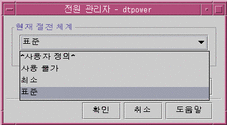
-
확인을 누르십시오.
주 -
풀다운 목록의 일부 체계는 회색으로 나타날 수도 있습니다. 사용자가 올바른 사용권한을 가지고 있지 않아 체계를 선택하지 못할 수 있습니다.
- © 2010, Oracle Corporation and/or its affiliates
